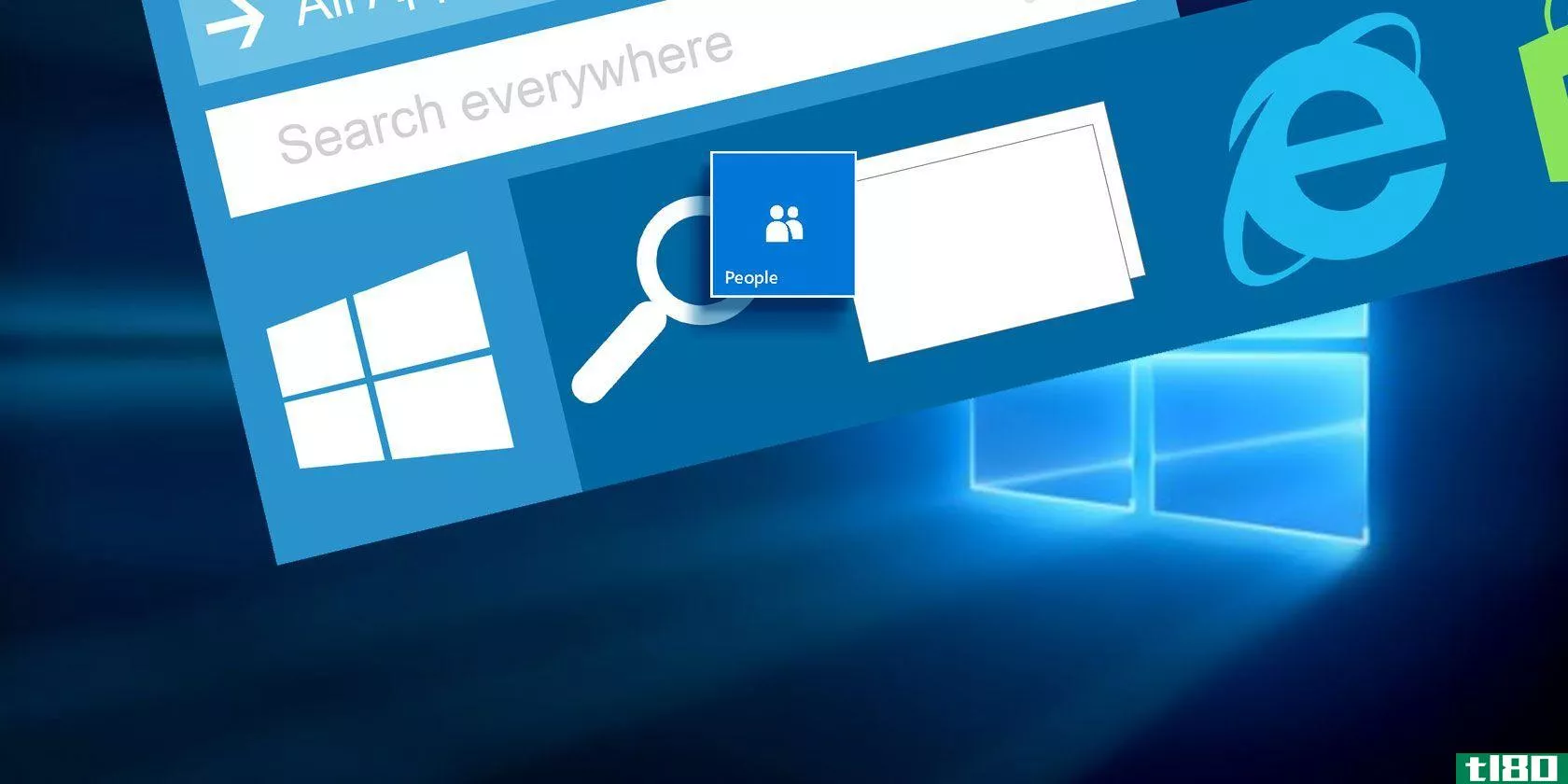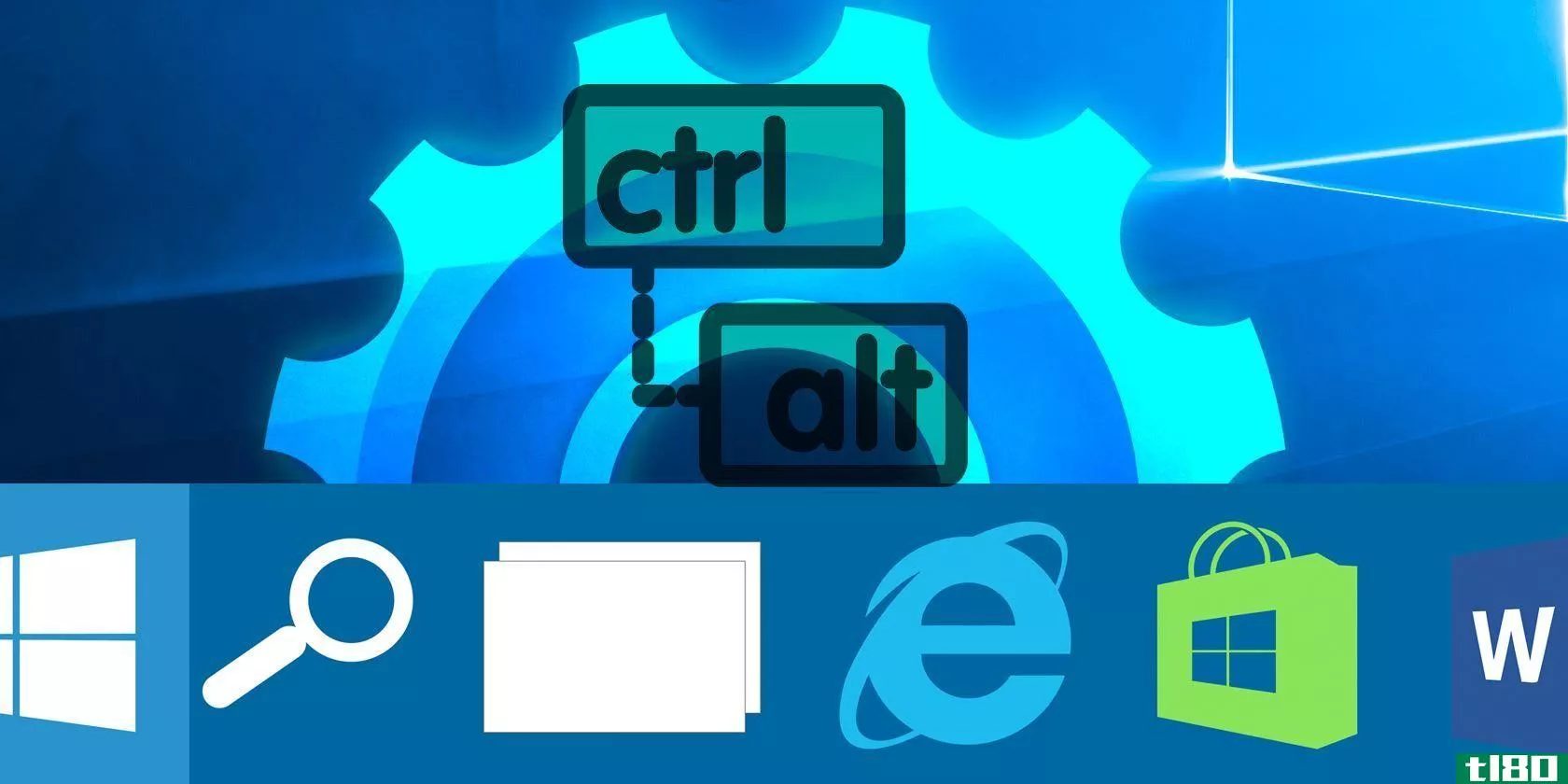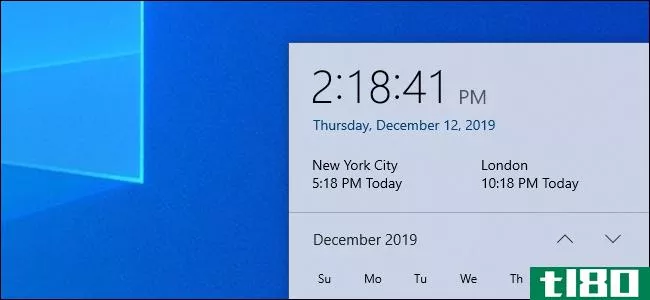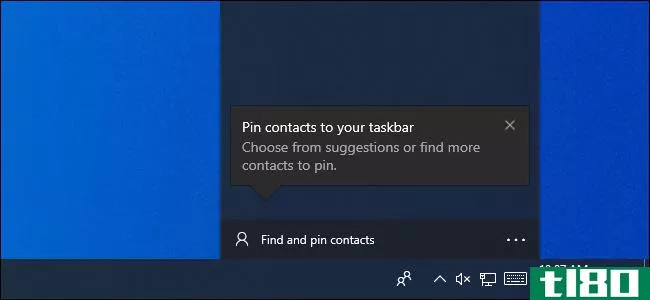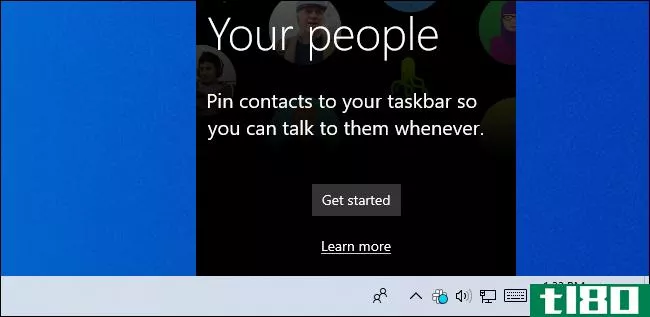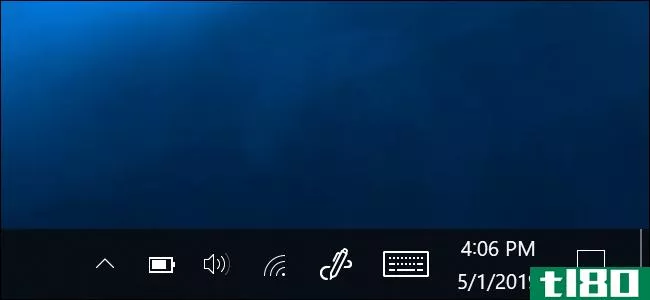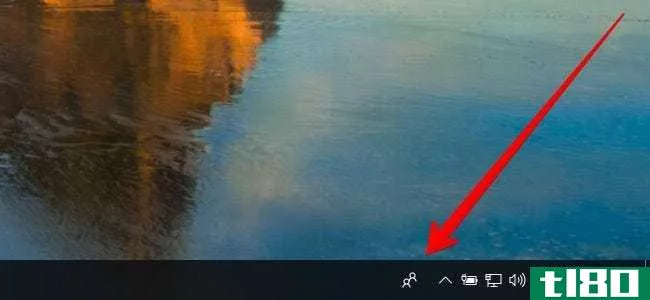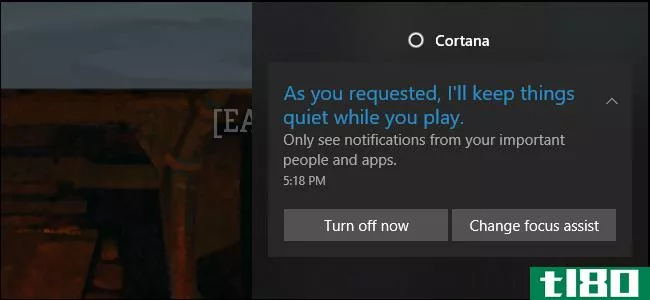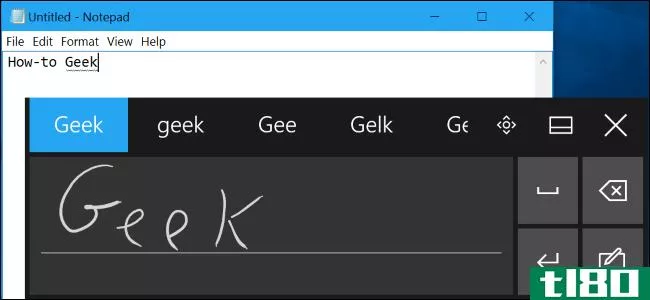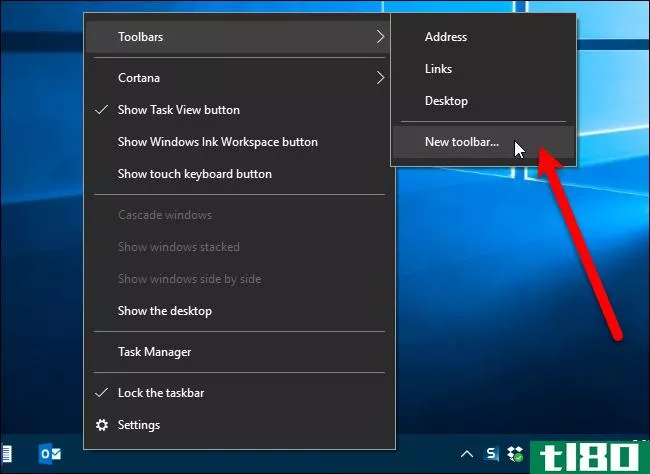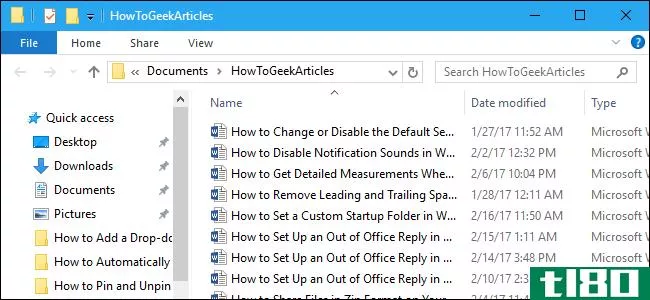如何使用Windows10任务栏上的“我的人”
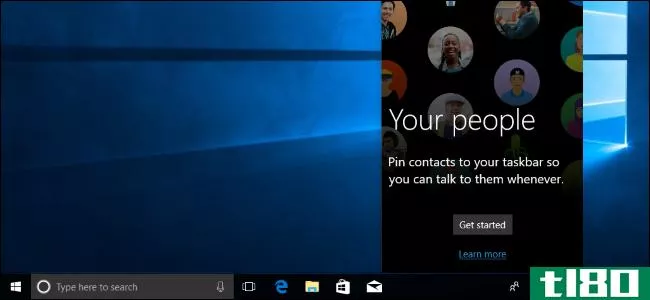
windows10的秋季Creators更新包含了最初承诺用于第一次Creators更新的“我的人”功能。现在,你可以在任务栏上锁定最多三个你最喜欢的人,并在Skype上与他们快速聊天或向他们发送电子邮件。
相关报道:windows10的秋季创作者更新有什么新内容,现在可以使用了
随着Windows应用商店应用程序与之集成,此功能只会变得更强大。例如,windows10的Facebook应用有朝一日可以与mypeople集成,让你可以直接从任务栏上与喜爱的人在Facebook上聊天。然而,这取决于Facebook和其他应用程序开发人员。
要访问此功能,请单击任务栏上的人员图标。它出现在通知区域的左侧,也称为系统托盘。
我的人菜单将弹出,你可以点击“开始”继续。

如何使用我的人
单击任务栏图标打开“我的联系人”弹出窗口时,您将看到一个分为两个选项卡的界面:联系人和应用程序。
默认情况下,应用程序包括Windows 10附带的联系人、Skype和邮件应用程序。从Windows应用商店安装的应用程序还可以与“我的人”功能集成。如果安装了兼容的应用程序,它将自动出现在“应用程序”菜单中。
“联系人”选项卡显示联系人中的联系人,通过将帐户与“联系人”应用程序连接,可以在此处提供更多联系人。例如,您可以添加您的Gmail帐户并在此处查看您的Gmail联系人。
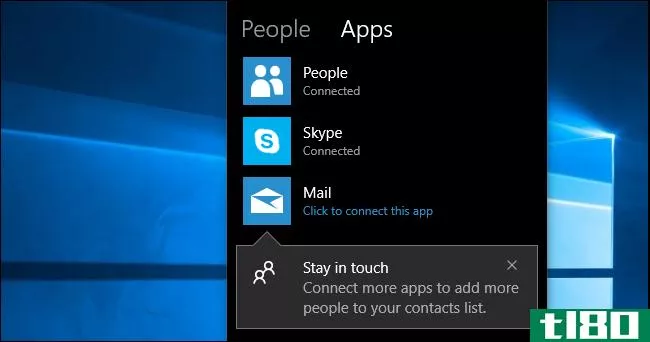
一旦你连接了一些帐户,你可以点击“人”标题来查看你经常联系的推荐人。单击此处的联系人将其固定到任务栏。您还可以单击底部的“查找并锁定联系人”选项来浏览您的整个联系人列表。
若要添加新联系人,请转到“联系人”应用程序或单击“查找并锁定联系人”右侧的菜单按钮,然后选择“新建联系人”。
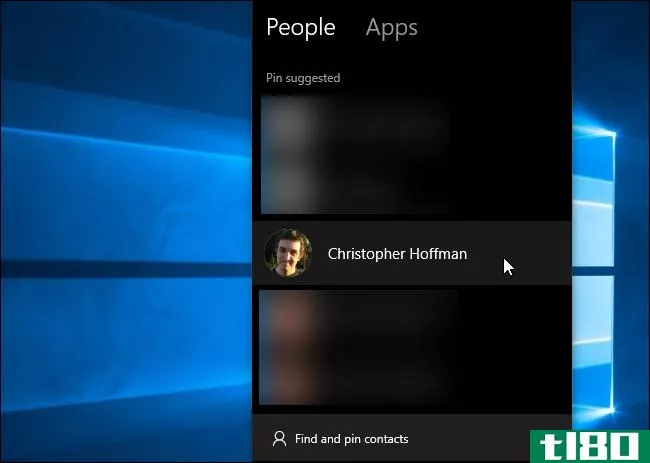
将联系人固定到任务栏后,它将始终显示在任务栏上“联系人”图标的左侧。要重新排列你的人物图标,只需拖放它们。要删除一个,请右键单击它并选择“从任务栏取消固定”。
您最多可以在任务栏上锁定三个联系人。您试图锁定的任何其他联系人都将出现在人员弹出菜单中。

要真正与人交流,点击他们的图标,你就可以使用任何你必须与他们交流的应用程序。默认情况下,这是People、Skype和Mail,因此您可以向此人发送电子邮件或Skype消息。单击某个应用程序可查看此人通过该应用程序向您发送的消息。例如,您可以单击“邮件”以查看此人向您发送的电子邮件。
弹出窗口还允许您合并重复的联系人。例如,您可以将某人的电子邮件地址与其Skype别名相关联(如果它们看起来分开)。您也可以单击菜单按钮并选择“编辑联系人”来编辑联系人的详细信息,不过您也可以从Windows附带的“联系人”应用程序中进行编辑。
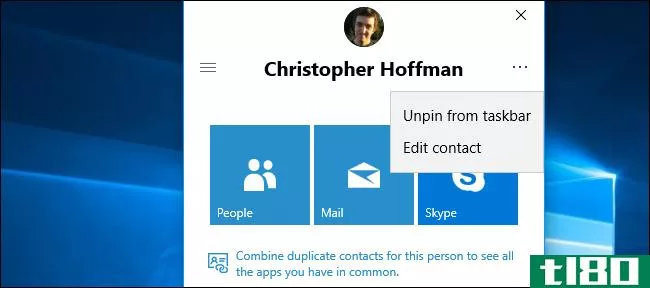
当你通过“我的人”功能与人交流时,你可以在不打开完整应用程序的情况下向他们发送消息。例如,您可以单击某人的图标,选择“邮件”查看此人的邮件,然后单击“+”按钮开始向他们发送新邮件。您将在弹出菜单中直接编写电子邮件,而不是打开完整的邮件应用程序。
它也与Skype集成,因此您可以直接从任务栏与喜爱的Skype联系人聊天。而且,当一个被钉住的人在Skype上给你发表情符号时,你会看到一个大的表情符号出现在你桌面上他们的任务栏图标的正上方。这些以前被称为“肩拍”,但现在被称为“我的人民流行音乐”。
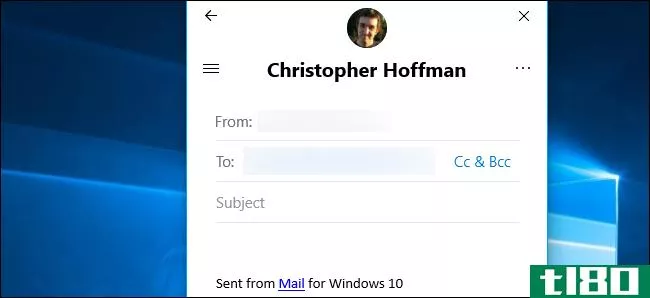
如何配置我的人员
要更改此功能的设置,请打开“联系人”菜单,单击“查找并锁定联系人”右侧的菜单按钮,然后选择“联系人栏设置”。您也可以直接进入“设置”>“个性化设置”>“任务栏”并向下滚动到屏幕底部。
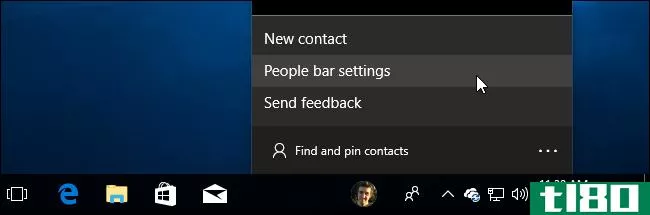
这里有三个选项,它们都是默认启用的。如果禁用“在任务栏上显示联系人”选项,“我的联系人”功能将从任务栏中完全删除。更改此选项的效果与右键单击任务栏并选择“显示人员按钮”选项相同。
“Show My People notificati***”选项控制邮件到达时是否看到通知。如果要隐藏这些通知,请禁用它。“在我的联系人通知到达时播放声音”选项允许您禁用通知到达时播放的声音效果。
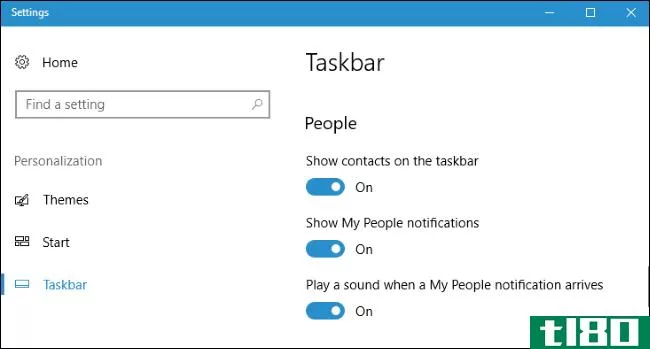
不幸的是,微软从来没有得到“消息无处不在”的短信集成功能,他们最初宣布的周年更新,因为这将使我的人更有用。
如何隐藏“我的人”任务栏按钮
如果要隐藏图标,请右键单击任务栏并取消选中“显示人员按钮”以禁用它。
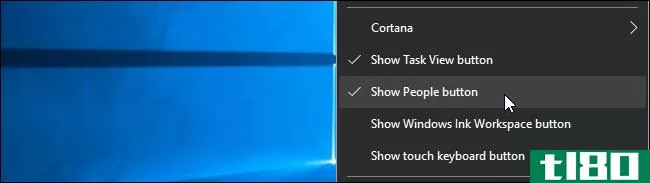
- 发表于 2021-04-07 04:22
- 阅读 ( 151 )
- 分类:互联网
你可能感兴趣的文章
如何在任务栏中使用新的windows 10人功能
您的Windows10任务栏有一个新功能:“我的联系人”允许您直接从任务栏与联系人通信。此功能将电子邮件和Skype等多个平台合并到一个无缝的通信体验中。 ...
- 发布于 2021-03-12 01:28
- 阅读 ( 178 )
如何更改Windows10中程序的任务栏图标
自定义Windows10时,很容易忘记任务栏上的图标。无论一个应用程序图标是丑陋和过时的,或者你宁愿把它们都设置为使用一个一致的主题,都有可能添加一层新的油漆。 ...
- 发布于 2021-03-14 01:19
- 阅读 ( 862 )
如何使用键盘快捷键导航windows 10任务栏
... 我们还没有讨论的是Windows任务栏的快捷键。下面是所有最好的快捷方式,你可以使用,使任务栏更好。 ...
- 发布于 2021-03-15 15:58
- 阅读 ( 397 )
Windows10任务栏自定义:完整指南
windows10任务栏是Windows用户界面中最不受欢迎的方面之一。它就在那里,它是可靠的,它做的正是它应该做的。 ...
- 发布于 2021-03-18 11:58
- 阅读 ( 571 )
如何在Windows10的任务栏上查看多个时区时钟
...事、朋友或家人在不同的时区,都需要花些功夫来记录。Windows允许您在任务栏中添加多个时区时钟,使这更容易。 这比在网上搜索“城市时间”方便得多,甚至比自己试着记住时区更准确。例如,假设你在亚利桑那州有同事,...
- 发布于 2021-04-02 19:36
- 阅读 ( 169 )
是时候了:微软终于杀了我的人
...”,“可能在未来的更新中被删除” 这一信息是在一份Windows10功能列表中披露的,从Windows10 2019年11月的更新开始,微软就不再开发这些功能了,这次更新只是进行了一些小改动。这个特性现在已经被“弃用”了——它还没有消...
- 发布于 2021-04-02 23:12
- 阅读 ( 119 )
微软应该删除所有无用的windows10功能
现在是2019年,Windows10有太多无用和烦人的功能。别误会:windows10已经变得更好了,总的来说,与windows8相比,我喜欢它。但有些事情需要去做。 没有任何人的人物图标 默认情况下,“我的人”功能位于Windows 10的任务栏上。点...
- 发布于 2021-04-03 05:37
- 阅读 ( 237 )
如何恢复Windows10任务栏上丢失的电池图标
当您使用笔记本电脑或平板电脑时,Windows10通常会在通知区域(也称为系统托盘)显示电池图标。此图标显示当前电池百分比。如果它消失了,下面是如何找回它。 您的电池图标可能仍在通知区域中,但“已隐藏”。要查找它...
- 发布于 2021-04-03 14:51
- 阅读 ( 179 )
如何禁用Windows10任务栏上的无意义人物图标
我承认,我已经有一段时间没用Windows了。所以,当我买了一台新的Windows10电脑并开始使用它时,我的第一个问题就是“这个讨厌的人图标是什么?我该如何删除它?”?“这就是我们今天要禁用的。 什么是不管怎样,人民偶...
- 发布于 2021-04-06 08:14
- 阅读 ( 134 )
如何在Windows10上使用对焦辅助(请勿打扰模式)
windows10的“焦点辅助”功能是一种隐藏通知的“请勿打扰”模式。当你玩电脑游戏或镜像显示器时,Windows会自动激活它,你也可以让Windows按计划自动激活它。 此功能已在2018年4月的更新中添加。Focus Assist取代了Windows10以前版本...
- 发布于 2021-04-06 10:10
- 阅读 ( 201 )